「設定」ページの「リハビリ記録テンプレート」からリハビリ記録のテンプレート作成・編集ができます。
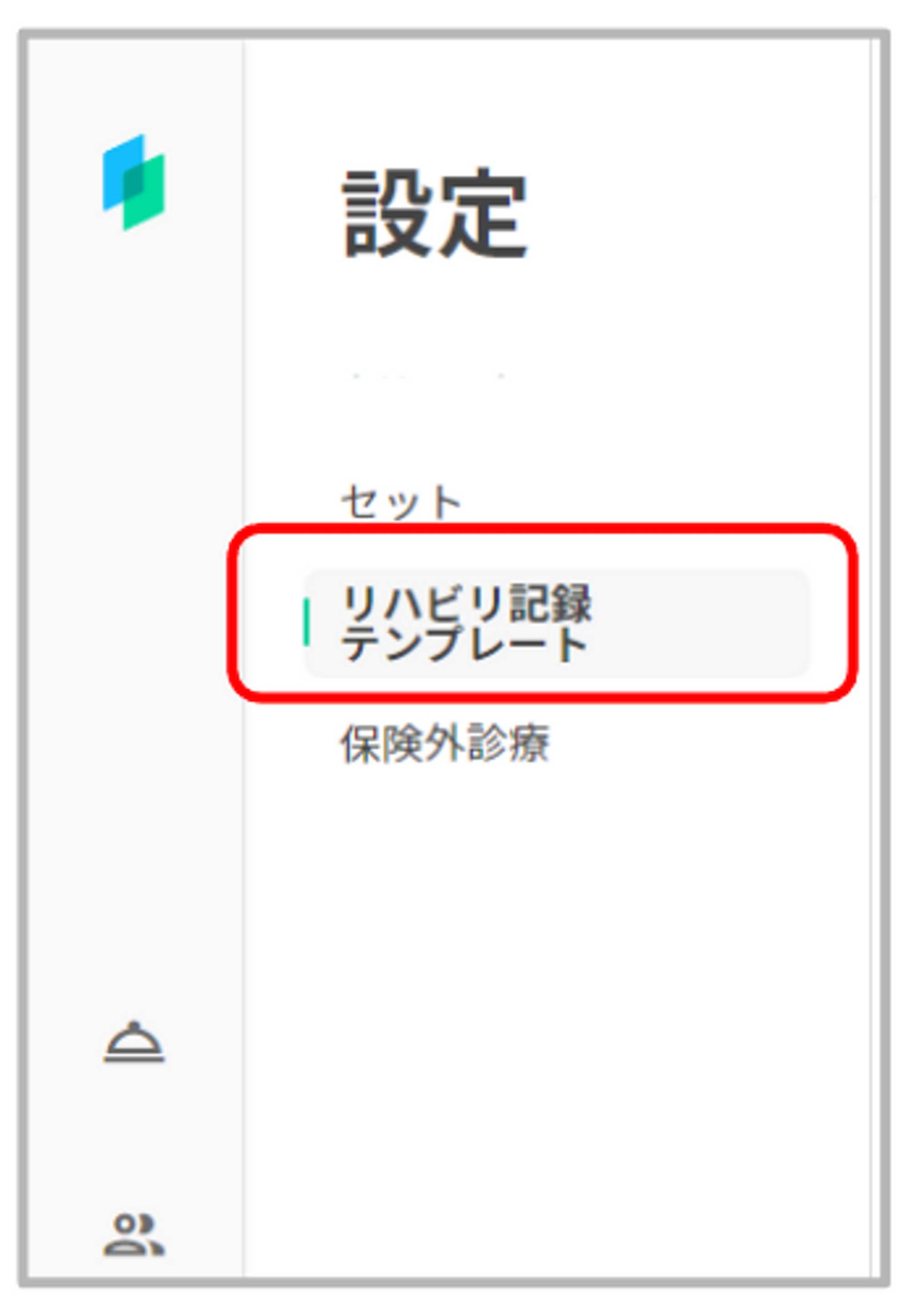
- 「リハビリ記録テンプレート」を選択すると作成済みのテンプレートを一覧で確認することができます。
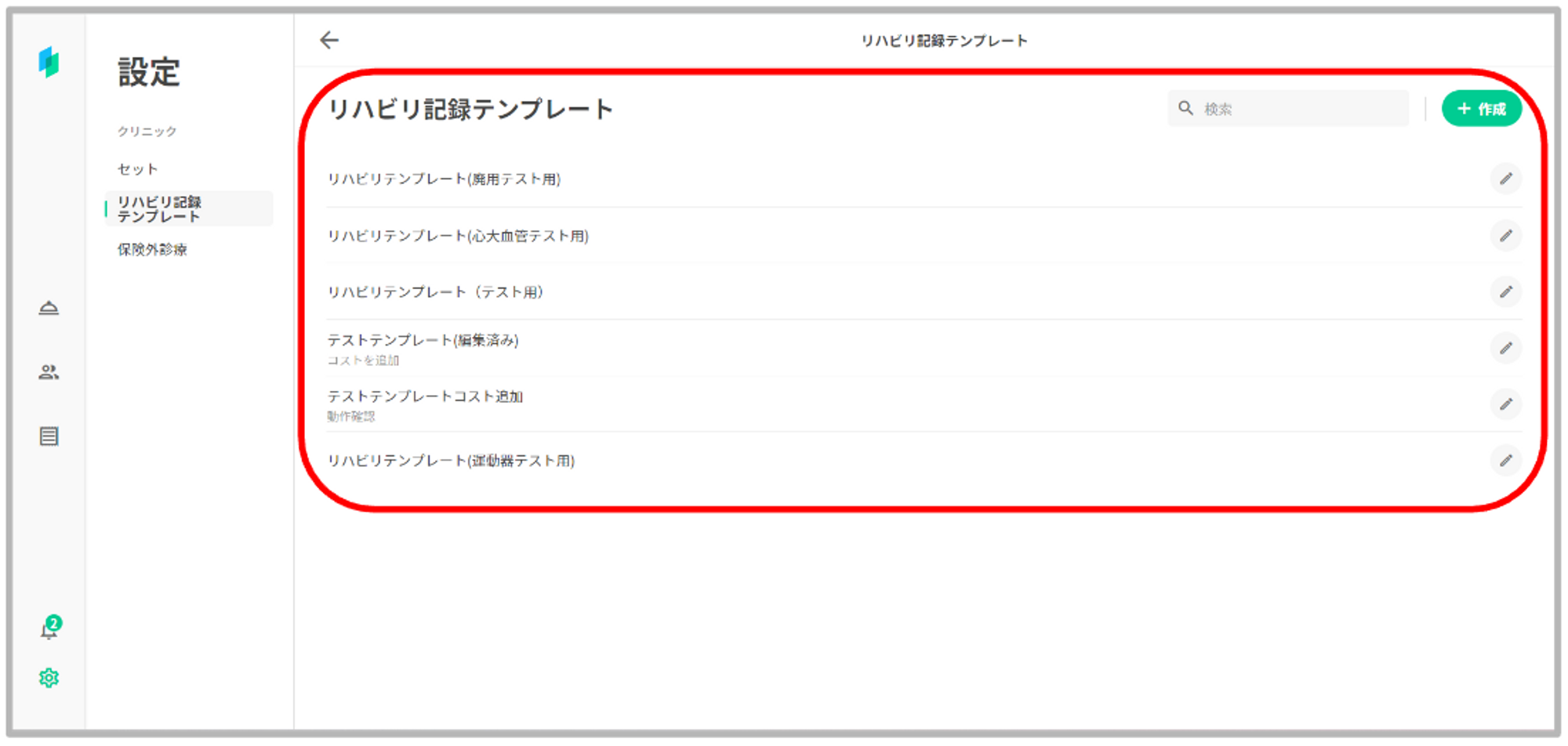
2.検索窓へ任意のテキストを入力していただくと、該当するテンプレートを検索することができます。

- 「
+作成」を押下すると新規作成フォームが表示されます。- タイトル・説明文・本文を設定することができます。
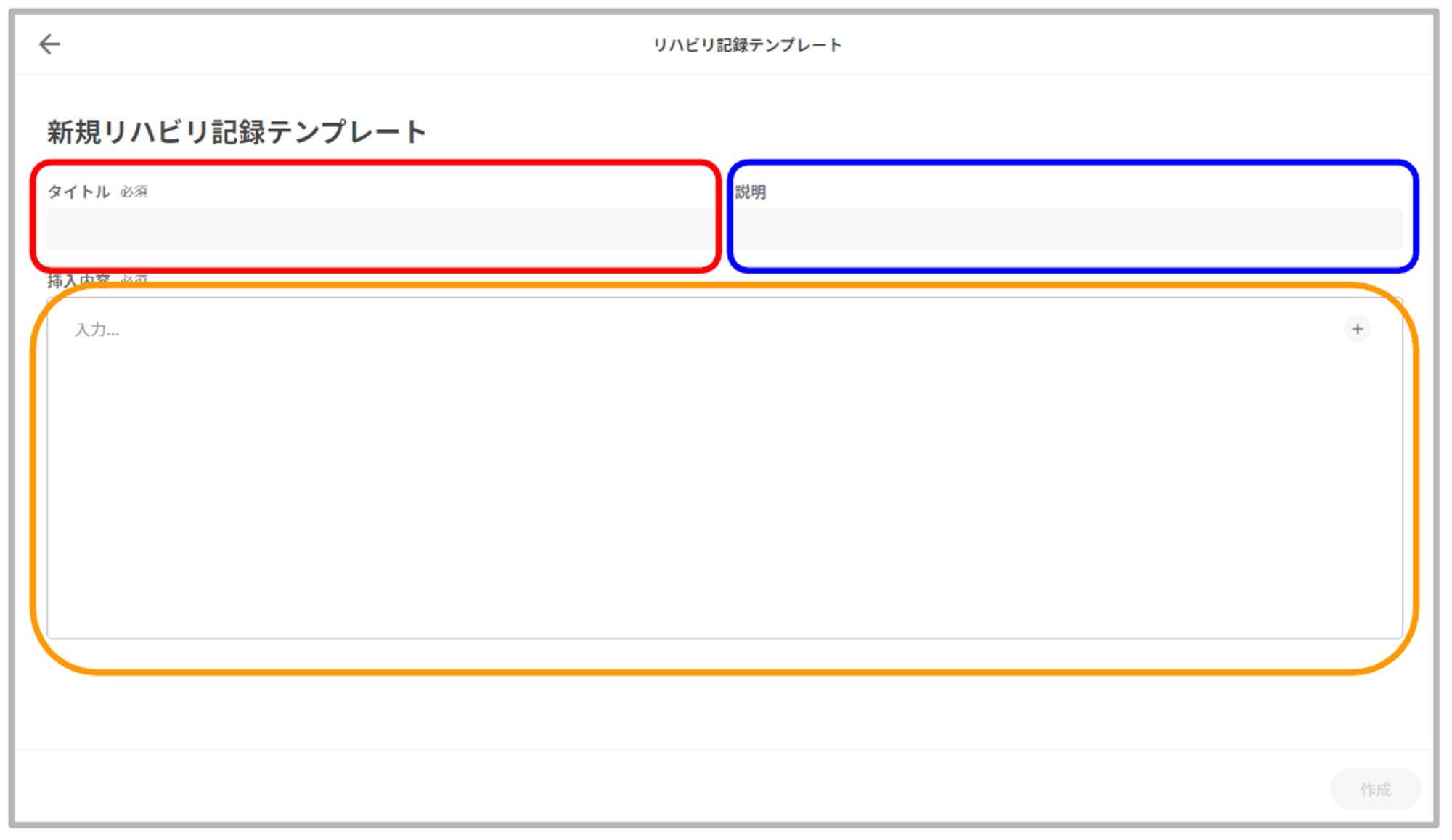
本文にはテキスト入力・画像の挿入・リハビリコストブロックの挿入が可能です。
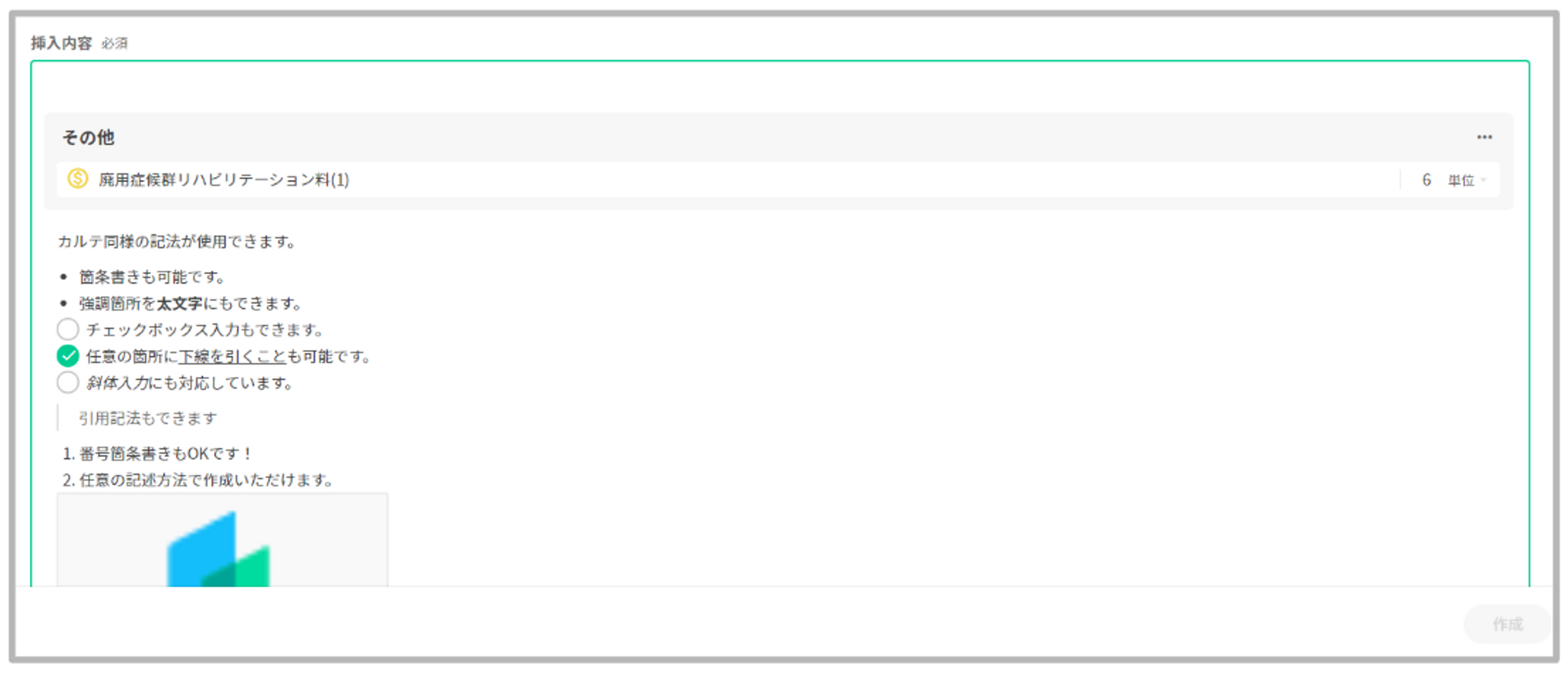
- 挿入した画像を削除することは可能ですが、編集はできませんので、ご留意ください。
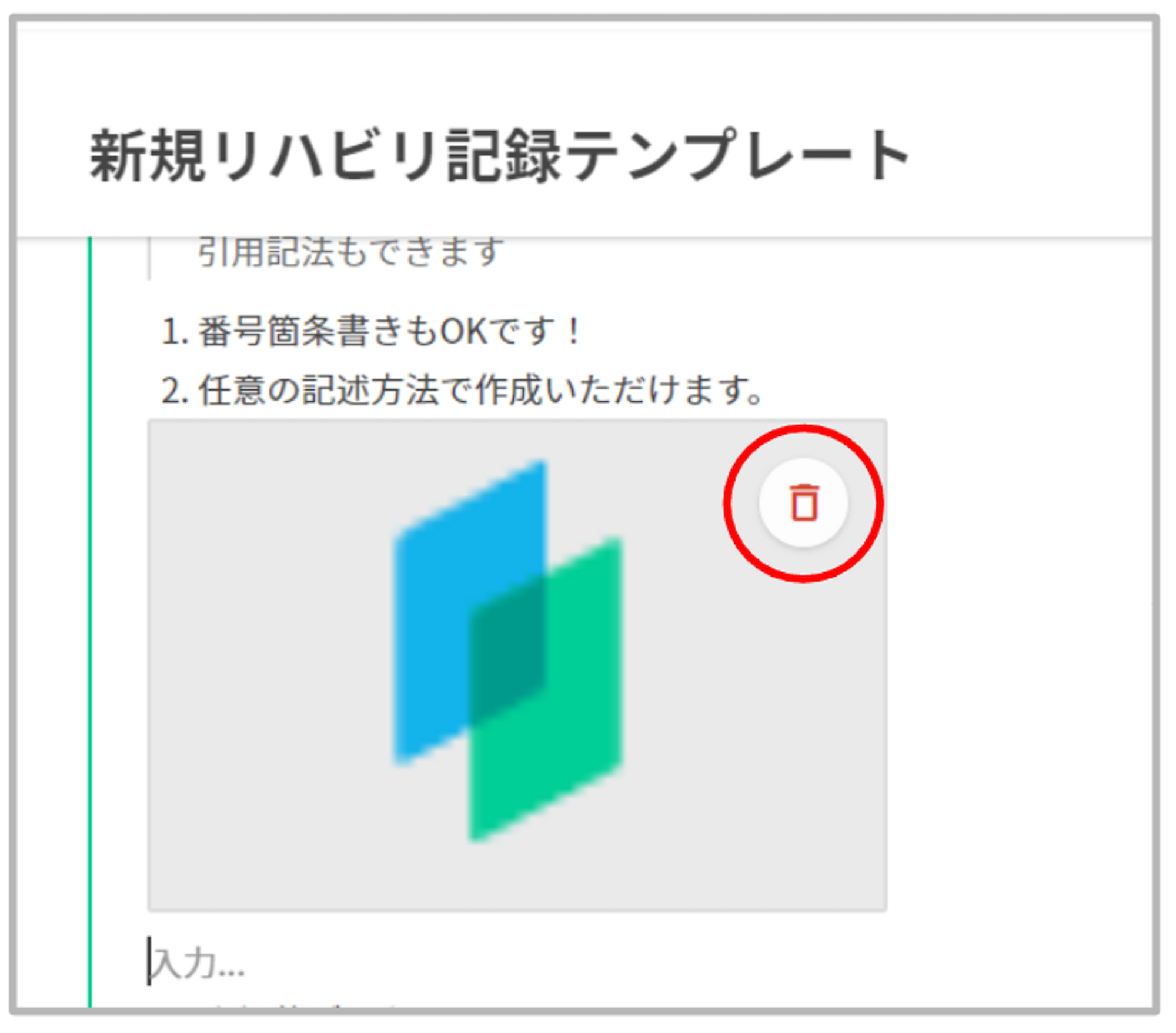
- タイトルは必須項目となり、未入力の場合は作成・保存ができませんのでご注意ください。 既存のテンプレートを編集する場合は、テンプレート一覧より任意のテンプレートを選択、またはテンプレート右側に表示されるえんぴつマークより編集画面を開き編集を行ってください。
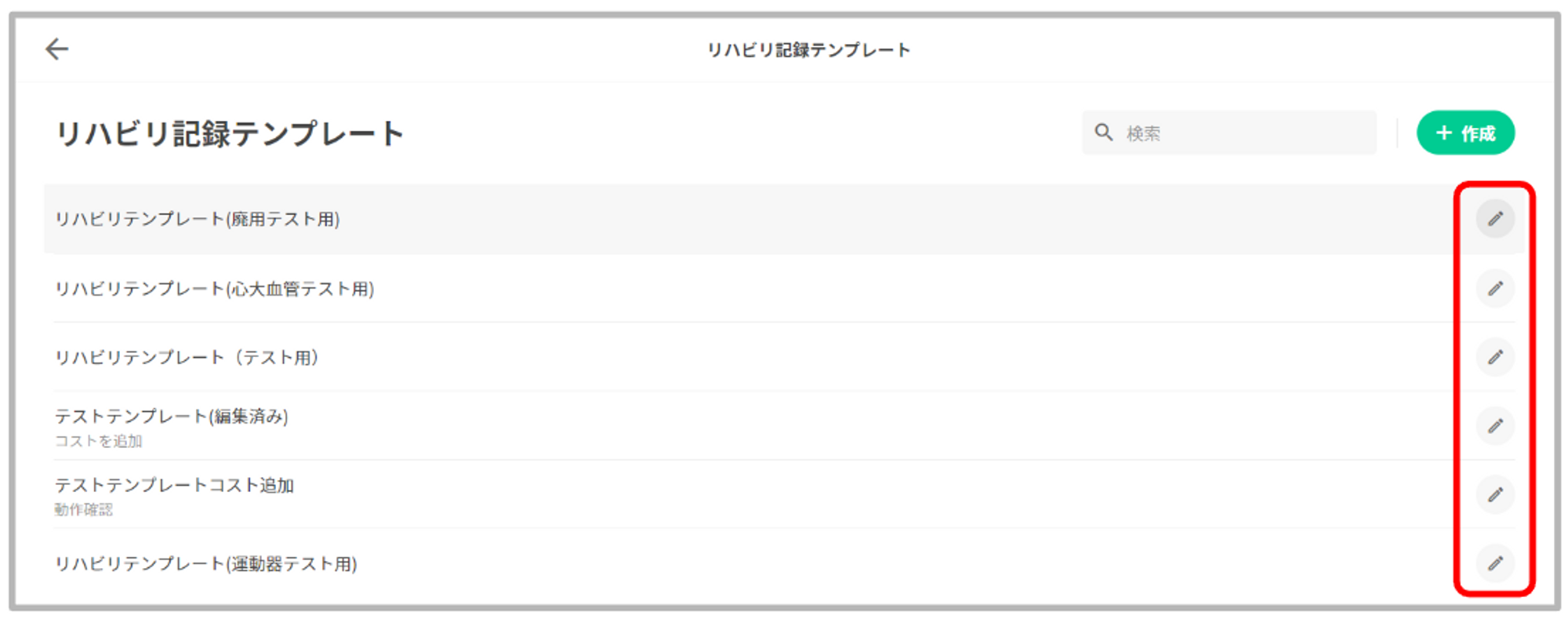
- 編集可能な内容はタイトル・説明文・本文となり新規作成時と同様です。
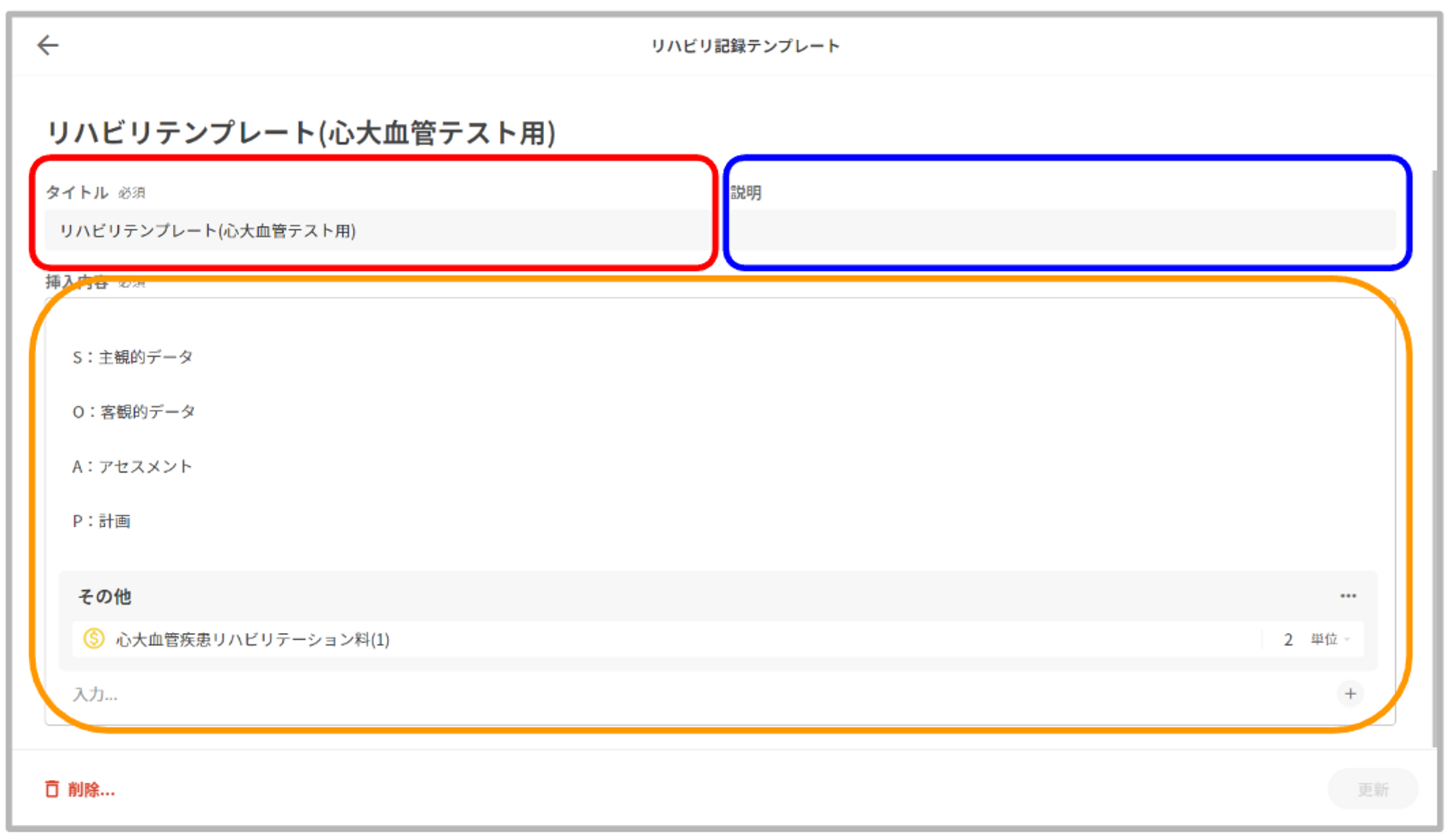
- 不要なテンプレートを削除することも可能です。
- 削除したいテンプレートの編集画面を開き、編集画面下部に表示される
削除ボタンより削除を行ってください。
- 削除したいテンプレートの編集画面を開き、編集画面下部に表示される
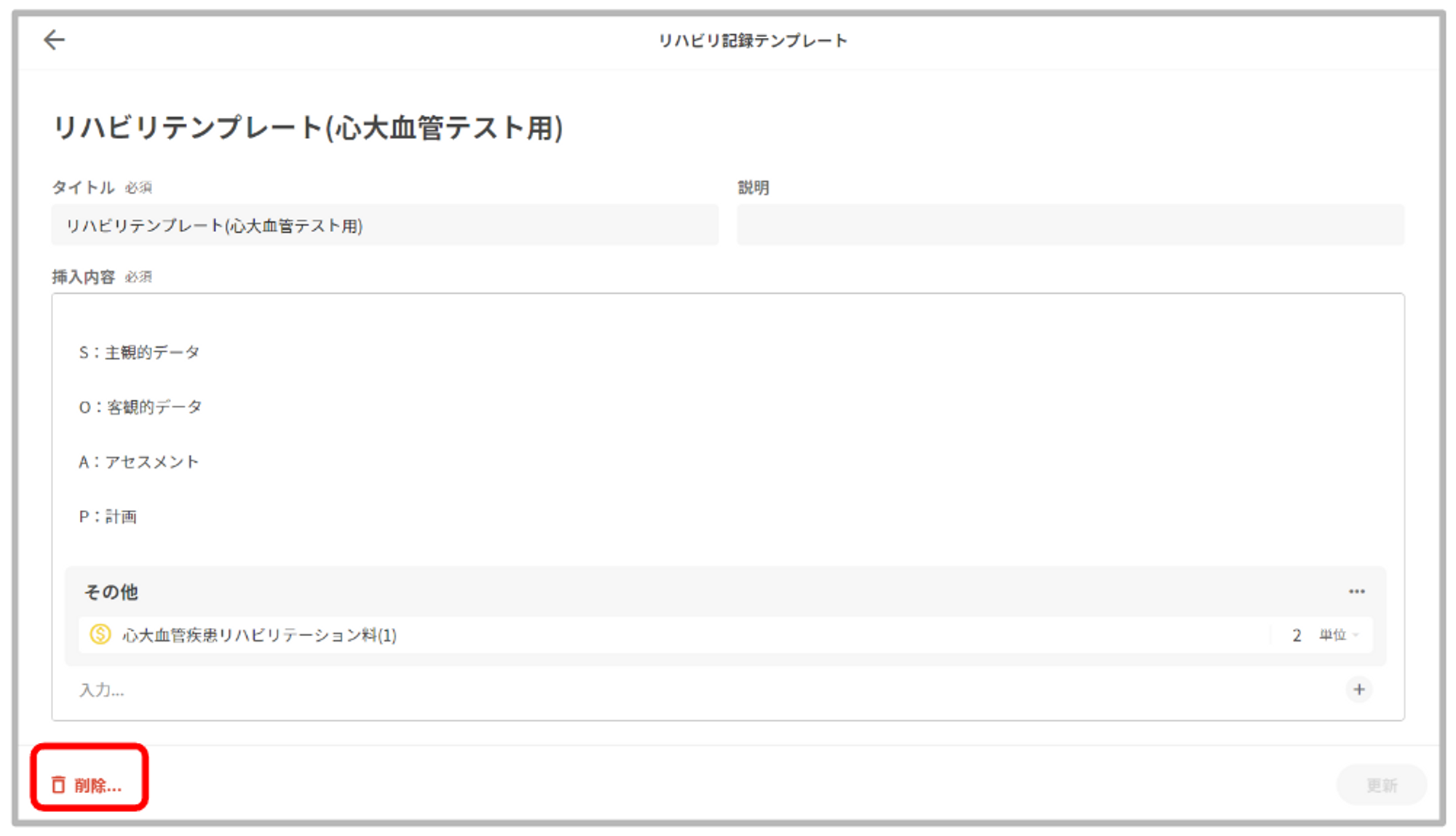
- リハビリ記録のテンプレート作成・編集、リハビリ記録入力画面から操作することも可能です。
- テンプレートの挿入画面右上に表示されるメニューより「
新規テンプレートを作成」を選択すると新規作成フォームが展開されます。
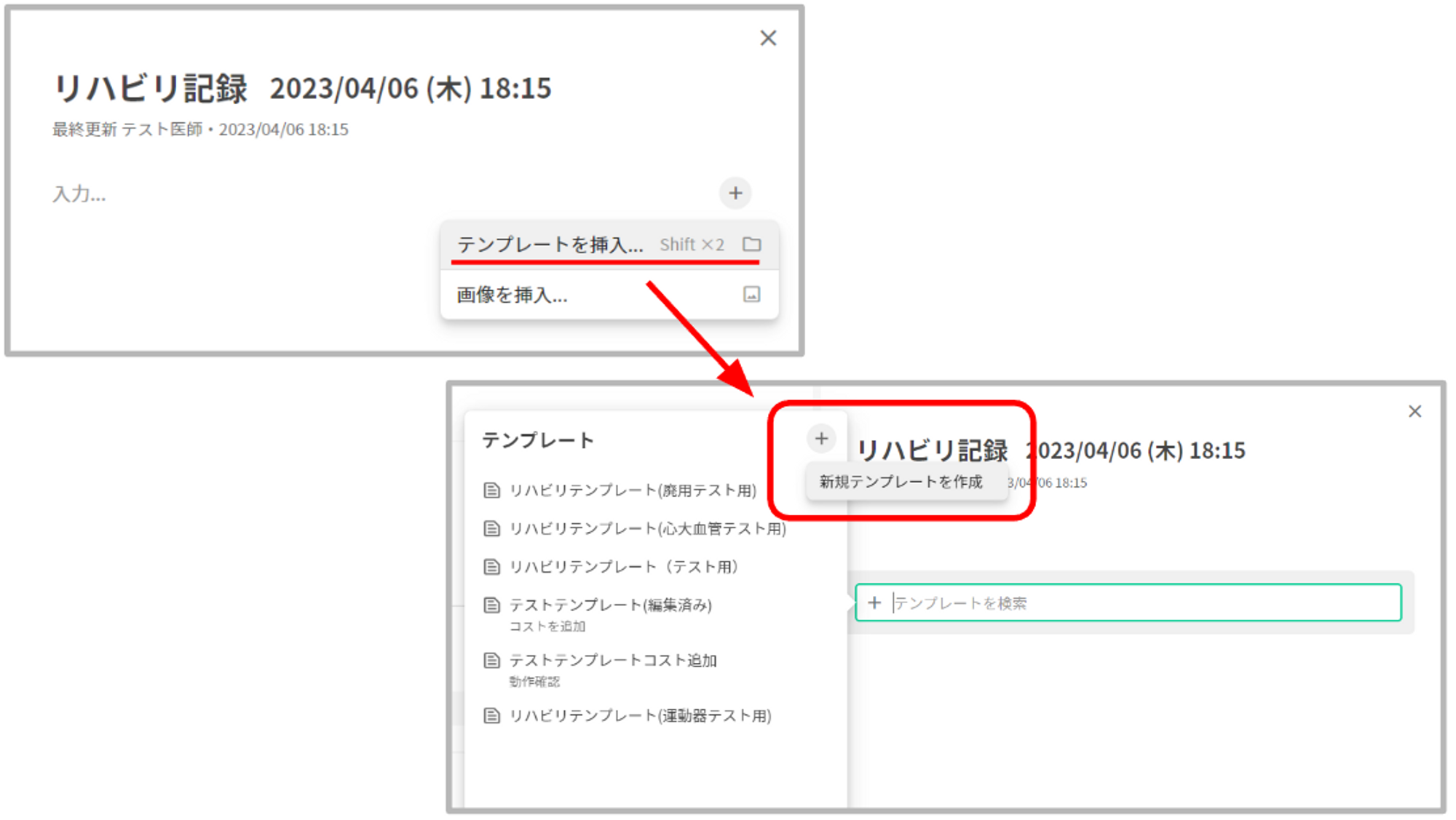
- 設定可能内容は「
設定」より作成する場合と同様です。
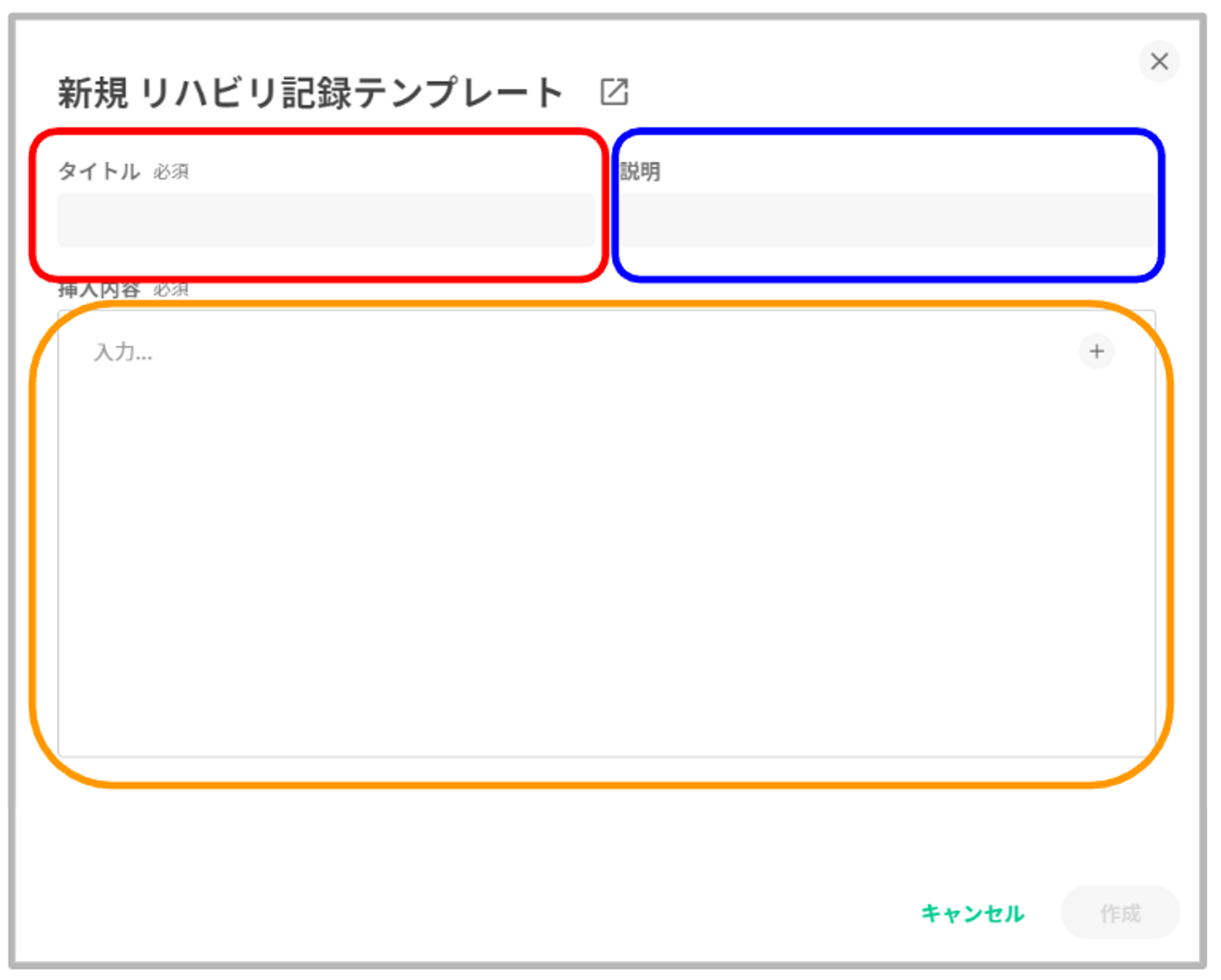
2.新規作成フォーム上部に表示される「新しいタブで開く」を押下すると、新規タブが開かれ「設定」画面のテンプレート作成画面へ移行します。
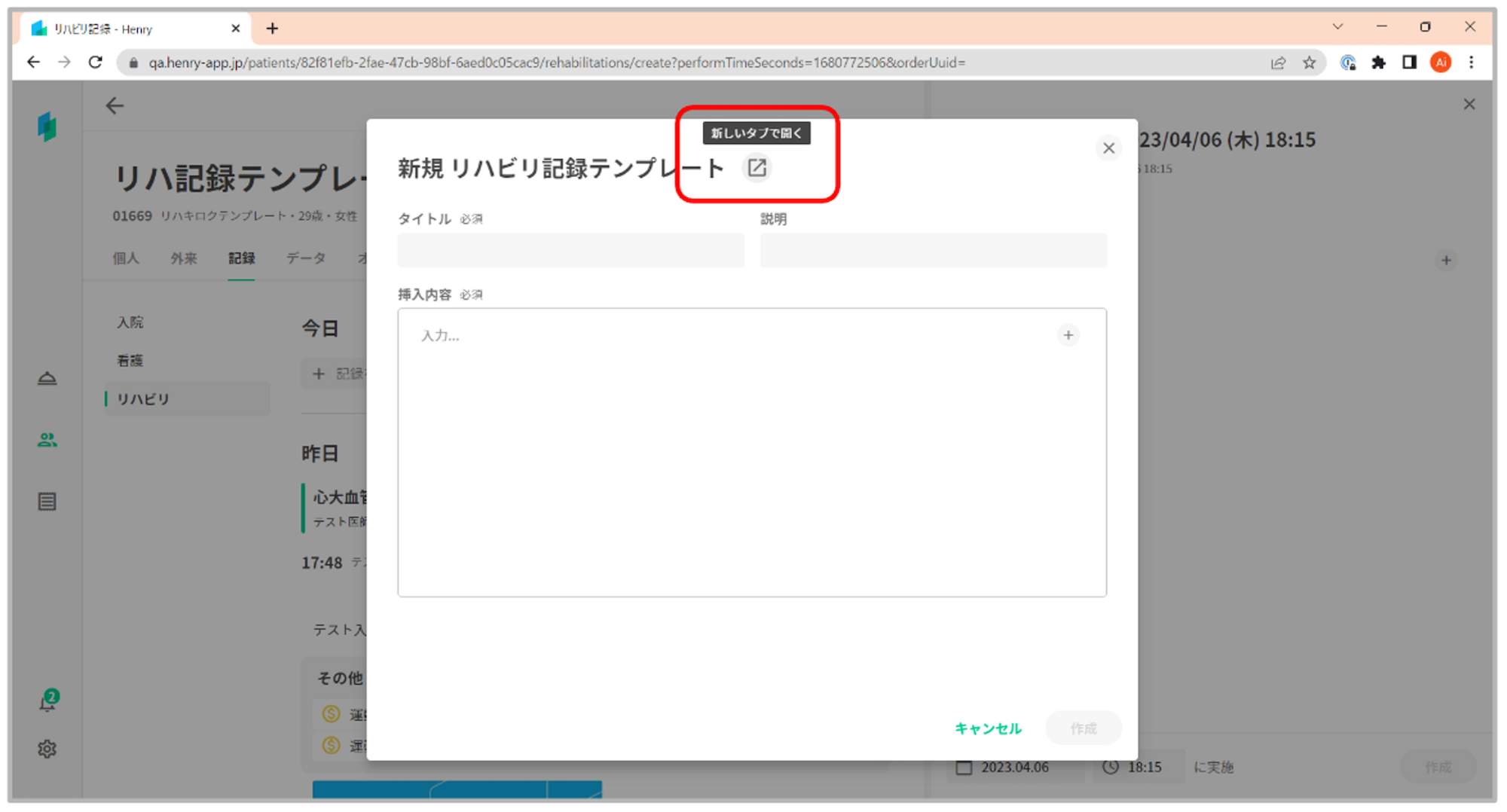
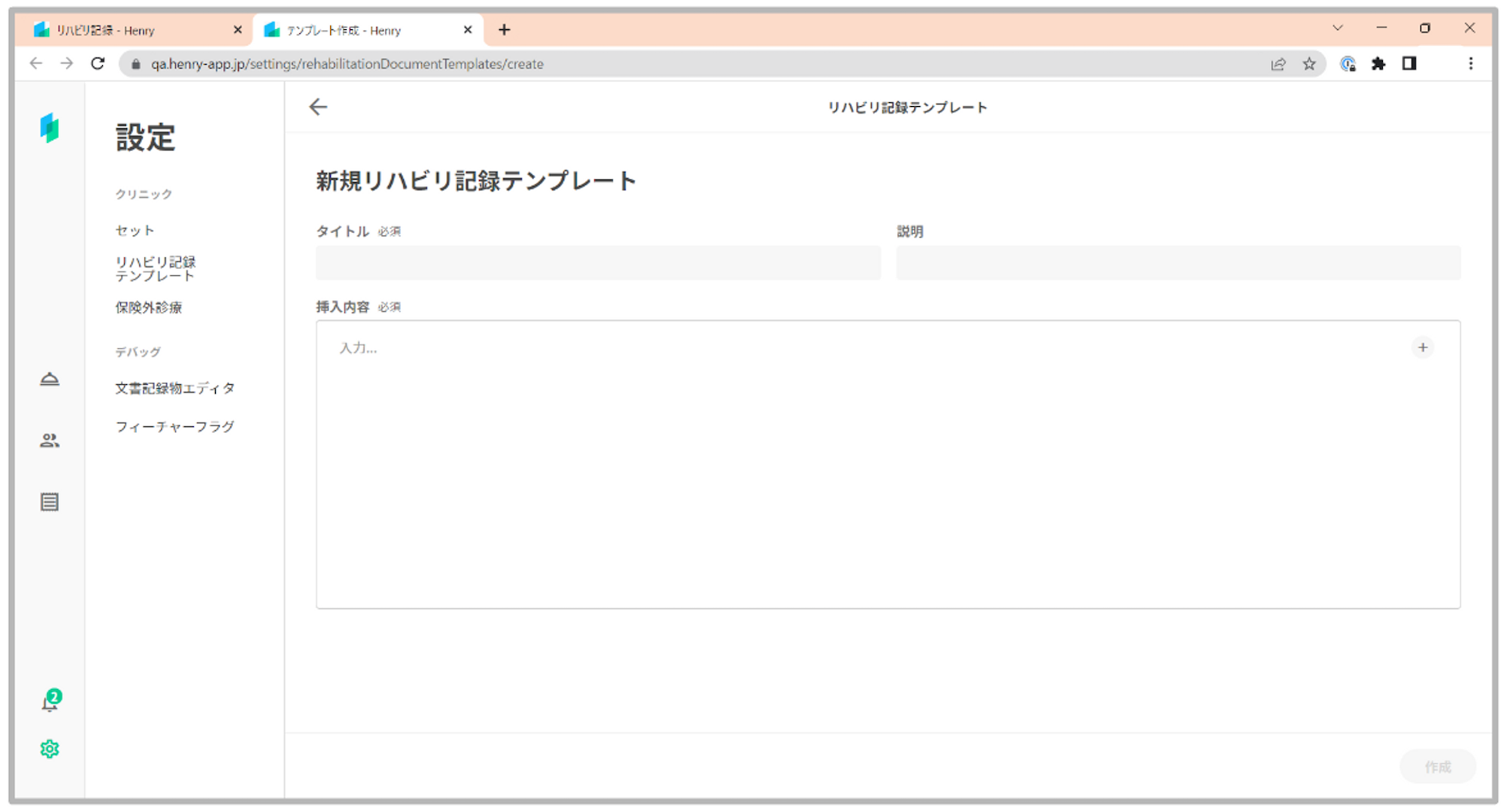
- テンプレートの挿入画面より編集したいテンプレートにカーソルを合わせると
えんぴつマークが表示されますので、えんぴつマークより編集画面を展開してください。
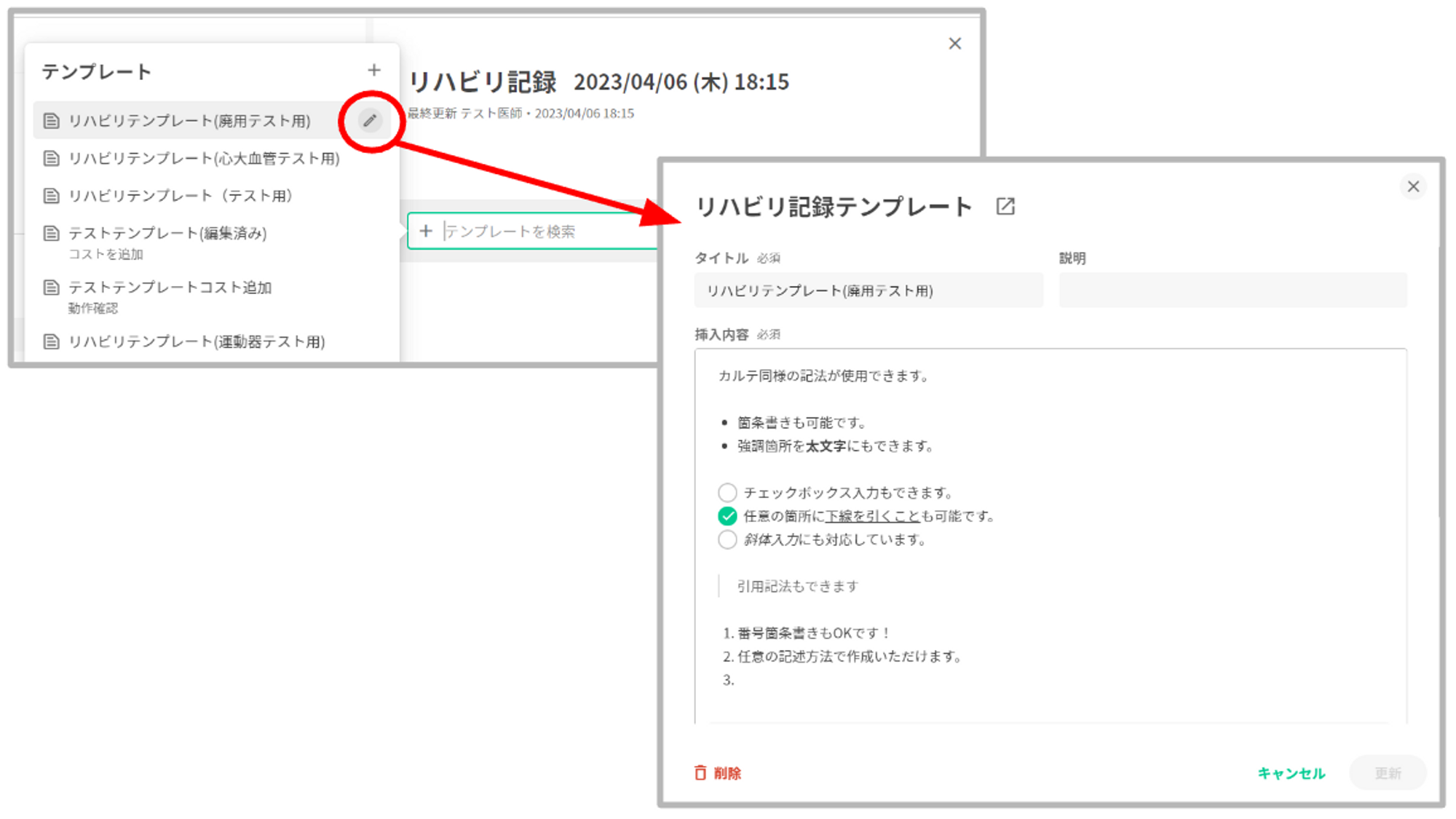
- 編集可能内容は「
設定」より編集する場合と同様です。- 不要なテンプレートを削除する場合は、編集画面を開き
削除ボタンより削除を行ってください。
- 不要なテンプレートを削除する場合は、編集画面を開き
